Windows10系统之家 - 安全纯净无插件系统之家win10专业版下载安装
时间:2020-01-13 16:29:39 来源:Windows10之家 作者:huahua
Win10系统自带自动维护功能,会在系统空闲时间进行更新、杀毒、诊断等一系列自我修复操作,这个对系统的保护功能就在前身是操作中心的安全和维护中心里面,因为系统经常把误认为空闲时间而自动开启自动维护,占用很大的内存,那么Win10如何暂停自动维护功能,其实我们可通过控制面板的安全性与维护进行暂停操作。
Win10如何暂停自动维护功能
如果用户只在查看网页或进行低资源占用的文档操作时,Windows 10 可能会误判计算机处于空闲状态,开启自动维护功能。此时开始执行高资源占用的维护操作,很可能会影响到我们的工作。
如果你发现 Windows 10 平白无故资源占用奇高,可以用快捷键【Win+X】打开高级菜单—控制面板—系统和安全—安全性与维护—自动维护中点击停止维护来暂停维护操作。
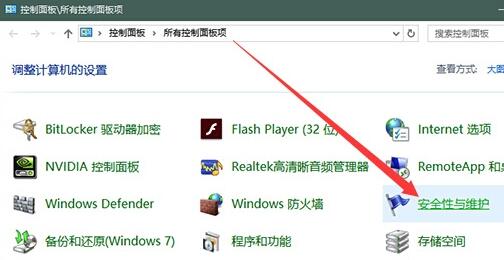
由于 Windows 10 自动维护时会占用大量的系统资源,会导致 CPU 使用、内存占用很高及磁盘读写频繁的情况,所以其会在系统空闲时才开始执行操作。如果执行任务时间已到,又发现用户正在使用计算机,则会推迟自动维护时间。

相关文章
热门教程
热门系统下载
热门资讯





























